如何高效且安全地删除VMware文件夹
在虚拟化技术日益普及的今天,VMware作为一款强大的虚拟机软件,被广泛应用于各种开发和测试环境中 然而,随着虚拟机的不断创建和删除,管理VMware文件夹变得尤为重要
本文将详细介绍如何高效且安全地删除VMware文件夹,包括虚拟机文件夹、共享文件夹等,以确保磁盘空间的合理利用和系统的稳定性
一、删除前的准备工作
在动手删除任何VMware文件夹之前,务必做好充分的准备工作,以避免数据丢失和系统故障
以下是几个关键的步骤:
1.确认文件夹内容
VMware中的文件夹通常包含虚拟机的配置文件(如.vmx文件)、磁盘文件(如.vmdk文件)、快照文件等
如果文件夹中包含正在运行的虚拟机,直接删除会导致数据丢失和系统不稳定
因此,在删除之前,务必确认文件夹内的内容,并确保虚拟机已关闭或不再需要
2.备份重要数据
即使你确定某个虚拟机或文件夹不再需要,也建议先将其中的数据备份到安全的存储位置
这可以通过VMware的数据导出功能或者第三方备份软件来完成
备份数据是防止误删除或数据丢失的重要措施
3.关闭虚拟机
如果文件夹中包含正在运行的虚拟机,必须先将其关闭
在VMware vSphere Client或VMware Workstation中,你可以通过“关机”或“挂起”虚拟机来实现
但请注意,挂起虚拟机只是暂停其运行状态,并不会释放占用的磁盘空间
因此,为了确保彻底删除,建议选择“关机”操作
4.移除虚拟机(可选)
在VMware vSphere Client中,你可以通过移除虚拟机的方式来简化删除过程
移除虚拟机并不会立即删除文件,而是将其从vSphere清单中移除
这一步骤有助于清理vSphere Client中的界面,使管理更加简洁
但请注意,移除后仍需手动删除文件夹及其内容
二、删除VMware文件夹的具体步骤
(一)删除虚拟机文件夹
对于不再需要的虚拟机文件夹,可以通过以下步骤进行删除:
1.导航到虚拟机存储位置
使用文件浏览器(如Windows资源管理器、macOS Finder或Linux文件管理器)导航到虚拟机文件存储的文件夹
通常,这个文件夹是在安装VMware时指定的默认路径,或者用户在创建虚拟机时自定义的路径
2.删除虚拟机文件夹
找到对应的虚拟机文件夹(通常与虚拟机名称相同),右键点击该文件夹,选择“删除”或“移动到废纸篓”(根据操作系统不同而有所差异)
这一步将删除包括.vmx配置文件、.vmdk磁盘文件在内的所有虚拟机相关文件
3.清空回收站/废纸篓
为了确保彻底删除,不要忘记清空操作系统的回收站或废纸篓
这一步是防止文件被恢复的重要措施
(二)使用VMware管理工具删除虚拟机文件夹
对于不熟悉文件系统操作或希望获得更安全和便捷删除体验的用户,使用VMware自带的管理工具是更好的选择
以下是使用VMware Workstation和vSphere Client删除虚拟机文件夹的步骤:
1.在VMware Workstation中删除虚拟机文件夹
- 启动VMware Workstation应用程序
- 在左侧虚拟机列表中,找到并选中要删除的虚拟机
- 右键点击选中的虚拟机,从弹出的菜单中选择“删除”或“从列表中移除”
注意,这里有两个选项:“删除”将彻底删除虚拟机及其所有文件,“从列表中移除”则仅从VMware Workstation界面中移除虚拟机,但保留其文件,适用于后续可能重新导入的情况
- 系统会弹出确认对话框,要求用户确认是否真的要删除虚拟机
仔细阅读提示信息,确认无误后点击“是”或“确定”完成删除
2.在vSphere Client中删除虚拟机文件夹
- 使用vSphere Web Client或vSphere HTML5 Client登录到vSphere管理界面
- 在导航器中找到并选中要删除的虚拟机所在的虚拟机文件夹或资源池
- 右键点击目标虚拟机,从上下文菜单中选择“删除”
- 系统会提示用户选择删除模式,通常包括“删除并从磁盘中移除”和“仅从清单中移除”
选择“删除并从磁盘中移除”以确保彻底删除虚拟机文件
- 阅读并确认删除警告信息后,点击“确定”或“是”完成删除操作
(三)删除共享文件夹
VMware共享文件夹是一种功能,可以在虚拟机和主机之间共享文件和文件夹
如果需要删除共享文件夹,可以按照以下步骤进行操作:
1.卸载VMware Tools
在虚拟机中卸载VMware Tools
这可以通过在终端中运行vmware-uninstall-tools.pl脚本来完成
例如,在Linux操作系统中,可以输入命令“sudo /usr/bin/vmware-uninstall-tools.pl”来卸载VMware Tools
请注意,卸载VMware Tools可能会导致虚拟机失去一些功能,如共享文件夹、拖放操作和自动调整屏幕分辨率等
因此,在执行此操作之前,请确保已备份了所有重要数据并了解可能的影响
2.删除相关文件
卸载VMware Tools后,需要手动删除/tmp/vmware-tools/目录下的所有文件
这可以通过在终端中使用rm -r命令来完成
例如,在Linux操作系统中,可以输入命令“sudo rm -r /tmp/vmware-tools/”来删除相关文件
3.重新安装VMware Tools
卸载并删除相关文件后,需要重新安装VMware Tools以恢复共享文件夹功能
这通常可以通过在虚拟机中运行VMware Tools安装程序来完成
具体步骤可能因操作系统而异,但通常包括挂载VMware Tools安装光盘、运行安装程序并按照提示完成安装
4.取消勾选共享文件夹
在虚拟机中进入设置,选择虚拟机选项,然后选择共享文件夹,取消勾选总是启动和映射的位置
这一步是确保共享文件夹功能被关闭的重要步骤
5.重启虚拟机
完成以上步骤后,重启虚拟机以应用更改
重启后,共享文件夹将被彻底删除,不再在虚拟机和主机之间共享文件和文件夹
三、处理删除过程中的常见问题
在删除VMware文件夹时,可能会遇到一些常见问题
以下是几个常见的故障排查和解决步骤:
1.文件夹无法删除
如果你尝试删除文件夹时遇到“无法删除”的错误,可能是因为文件夹正在被使用或权限不足
以下是一些解决方法:
- 确保虚拟机已关闭:再次检查虚拟机是否已完全关闭,包括任何后台进程或服务
- 检查文件占用:使用资源监视器或第三方工具检查是否有进程正在占用文件夹中的文件
如果有,结束这些进程后再尝试删除
- 以管理员身份运行:确保你以管理员身份运行删除操作
在Windows中,你可以右键点击文件资源管理器或命令行工具,选择“以管理员身份运行”
- 使用命令行删除:如果图形界面无法删除文件夹,可以尝试使用命令行工具(如cmd或PowerShell)来删除
使用`rmdir /s /q`命令可以强制删除文件夹及其内容(请注意,此操作无法撤销,务必小心使用)
2.数据丢失风险
删除文件夹时,最大的风险是数据丢失
以下是一些预防措施:
- 备份数据:在删除任何文件或文件夹之前,务必备份重要数据
- 确认删除内容:在删除操作之前,再次确认文件夹中的内容是否确实不再需要
- 使用VMware工具:尽量使用VMware提供的工具和功能来删除虚拟机或文件夹,以减少人为错误的风险
3.系统不稳定
如果删除文件夹后系统出现不稳定或异常,可能是因为删除过程中影响了其他虚拟机或系统组件
以下是一些解决方法:
- 重启VMware服务:在VMware Workstation或vSphere Client中,尝试重启VMware服务或虚拟机管理程序
- 检查日志文件:查看VMware的日志文件以获取有关错误的详细信息
这有助于诊断问题并找到解决方案
- 联系技术支持:如果问题无法自行解决,建议联系VMware技术支持以获取专业帮助
四、安全注意事项
在删除VMware文件夹的过程中,安全始终是第一位的
以下是一些重要的安全注意事项:
1.权限管理
确保只有授权用户才能访问和执行删除操作,以防止误删或恶意删除重要虚拟机
可以通过设置文件或文件夹的权限来实现这一点
2.日志记录
启用并定期检查VMware的日志记录功能,以便在出现问题时能够追踪和审计删除操作
这有助于确定是谁执行了删除操作以及何时执行的
3.数据加密
对于包含敏感信息的虚拟机文件或文件夹,在删除之前考虑使用数据加密技术保护数据安全
即使文件被物理恢复,也无法直接读取内容
这可以通过使用加密软件或启用VMware的数据加密功能来实现
4.合规性检查
根据行业标准和法律法规要求,确保删除操作符合数据保护和隐私保护的相关规定
这有助于避免法律风险和合规性问题
五、总结与建议
删除VMware文件夹是一个看似简单但实则需要谨慎操作的任务
为了确保高效且安全地删除文件夹,用户必须做好充分的准备工作,包括确认文件夹内容、备份重要数据、关闭虚拟机等
在删除过程中,务必遵循正确的步骤和最佳实践,以避免数据丢失和系统故障
此外,用户还应了解并处理删除过程中可能遇到的常见问题,如文件夹无法删除、数据丢失风险等
通过备份数据、确认删除内容、使用VMware工具等措施,可以降低这些风险并确保删除操作的成功进行
同时,建议用户定期清理不再需要的虚拟机和文件夹,以释放磁盘空间并提高系统性能
保持对VMware软件和虚拟机的更新和维护也是确保系统稳定性和安全性的关键
总之,通过遵循以上建议和指导